Bạn đang tìm cách ẩn ứng dụng riêng tư trên điện thoại Oppo để bảo mật thông tin cá nhân? Bài viết sẽ hướng dẫn chi tiết từng bước giúp bạn ẩn ứng dụng một cách nhanh chóng, dễ dàng và hoàn toàn không cần phần mềm bên thứ ba.
Xem nhanh
Cách ẩn ứng dụng trên Oppo chi tiết
Để giúp bạn dễ dàng ẩn ứng dụng trên điện thoại Oppo, dưới đây là các bước thực hiện chi tiết. Bạn chỉ cần làm theo hướng dẫn đơn giản để bảo mật ứng dụng cá nhân mà không lo bị người khác xâm nhập.
- Bước 1: Truy cập vào Cài đặt (Settings) và nhấn chọn mục Mật khẩu & sinh trắc học (Password & biometrics).
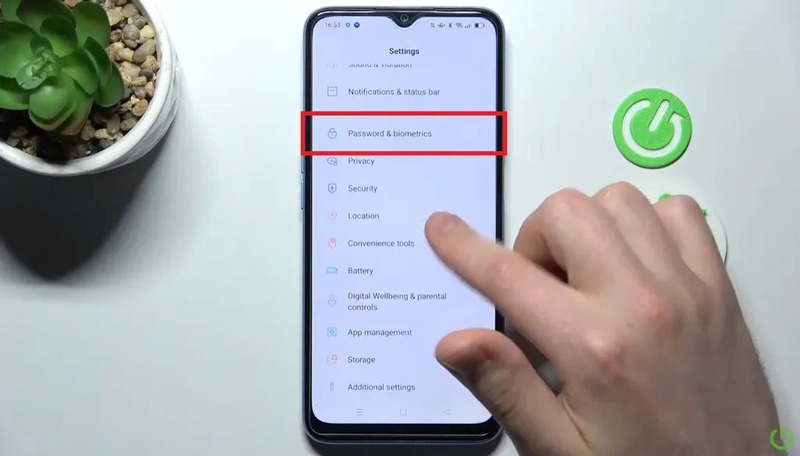
- Bước 2: Tiếp tục chọn Mật khẩu riêng tư (Privacy password) và nhập mật khẩu đã thiết lập trước đó.
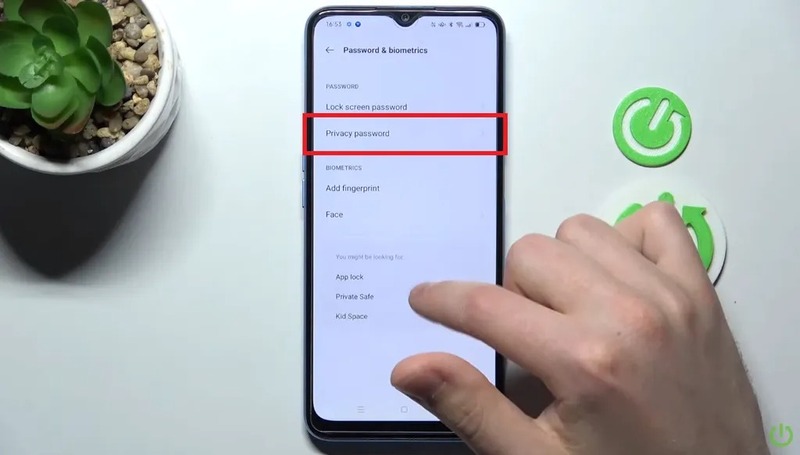
- Bước 3: Sau khi nhập mật khẩu, chọn Ẩn ứng dụng (Hide apps) từ danh sách các tùy chọn.
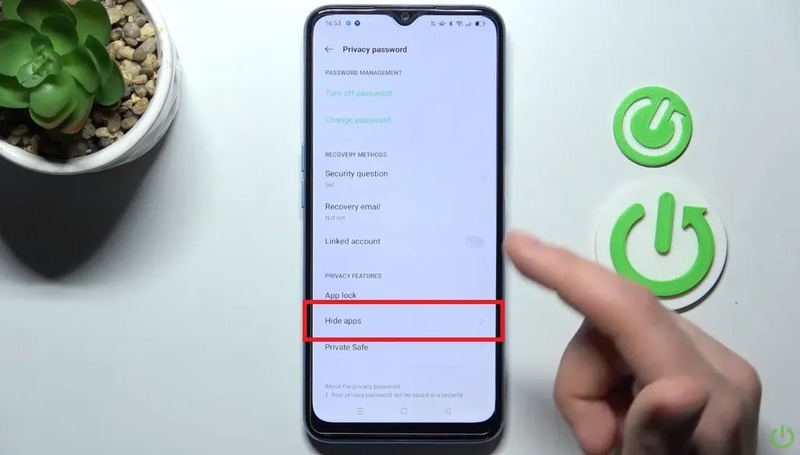
- Bước 4: Chọn các ứng dụng bạn muốn ẩn khỏi màn hình chính và danh sách ứng dụng.
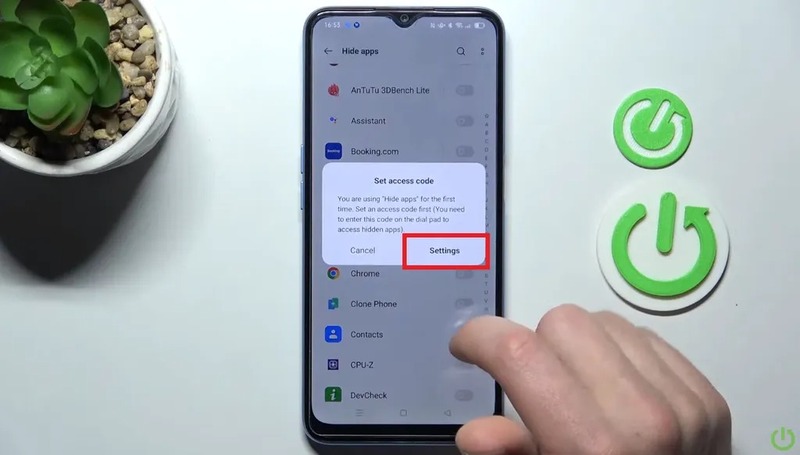
Nếu đây là lần đầu bạn sử dụng tính năng ẩn ứng dụng, hãy tiến hành tạo mã truy cập riêng (Access Code) – đây là một chuỗi ký tự đặc biệt (mã này có thể dài tối đa 16 ký tự).
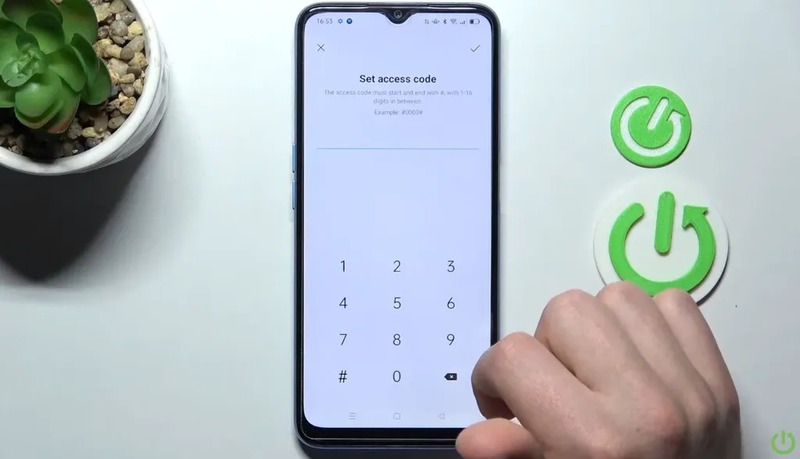
- Bước 5: Bật khóa ứng dụng để đảm bảo rằng các ứng dụng đã được bảo vệ bằng mã truy cập và nhấn Hoàn tất (Done) để lưu lại cài đặt.
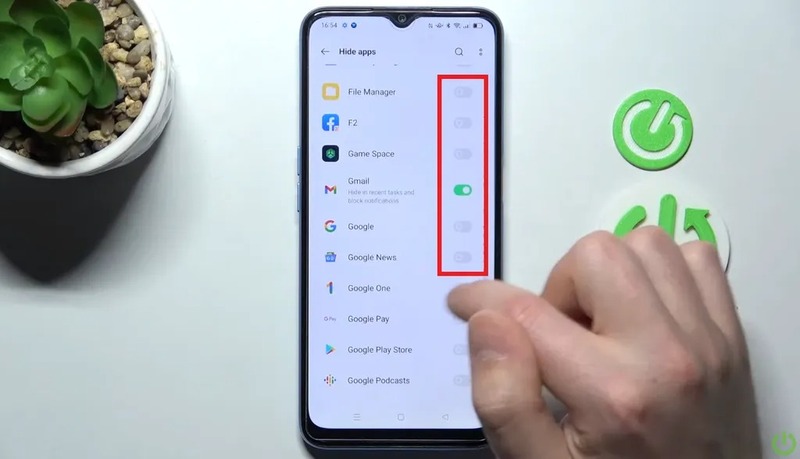
Cách tìm lại ứng dụng bị ẩn trên điện thoại Oppo
Cách ẩn ứng dụng trên Oppo là như trên vậy cách tìm lại ứng dụng đã ẩn thì thư thế nào?
- Bước 1: mở ứng dụng trình quay số (dialer) trên điện thoại và nhập mã truy cập bí mật mà bạn đã thiết lập trước đó khi kích hoạt tính năng ẩn ứng dụng (ví dụ: ##1234##).
- Bước 2: ngay sau khi nhập mã, thư mục chứa các ứng dụng ẩn sẽ xuất hiện trên màn hình. tại đây, bạn có thể mở và sử dụng các ứng dụng như bình thường.
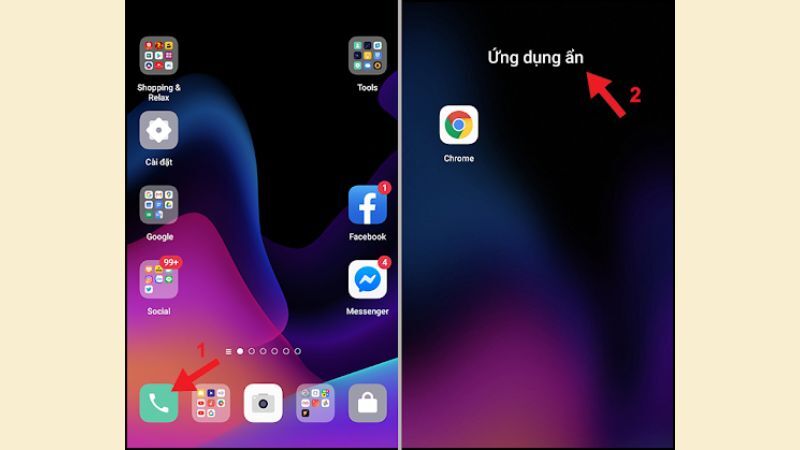 Lưu ý: nếu bạn đã bật tùy chọn ẩn khỏi tác vụ gần đây, thì các ứng dụng đã mở trước đó sẽ không hiển thị trong danh sách đa nhiệm. Vì vậy, để truy cập lại những ứng dụng này, bạn cần sử dụng mã truy cập bí mật như đã hướng dẫn ở phần trên.
Lưu ý: nếu bạn đã bật tùy chọn ẩn khỏi tác vụ gần đây, thì các ứng dụng đã mở trước đó sẽ không hiển thị trong danh sách đa nhiệm. Vì vậy, để truy cập lại những ứng dụng này, bạn cần sử dụng mã truy cập bí mật như đã hướng dẫn ở phần trên.
Nhấp vào ngay Top các sản phẩm Oppo Reno giá cực ưu đãi tại Điện Thoại Giá Kho







 Một điều quan trọng không kém là bạn cần ghi nhớ chính xác mã truy cập này. Nếu quên, việc khôi phục lại các ứng dụng đã ẩn sẽ gặp khó khăn và trong nhiều trường hợp, bạn sẽ phải đưa thiết bị về trạng thái cài đặt gốc – điều này có thể khiến toàn bộ dữ liệu cá nhân trên máy bị xóa.
Một điều quan trọng không kém là bạn cần ghi nhớ chính xác mã truy cập này. Nếu quên, việc khôi phục lại các ứng dụng đã ẩn sẽ gặp khó khăn và trong nhiều trường hợp, bạn sẽ phải đưa thiết bị về trạng thái cài đặt gốc – điều này có thể khiến toàn bộ dữ liệu cá nhân trên máy bị xóa. Tránh sự tò mò từ người khác
Tránh sự tò mò từ người khác











